Содержание:
Материал обновлен в декабре 2021 года. С помощью Movavi Видеоредактор 14 Плюс вы сможете легко и оперативно создать видеоролик для своего проекта. Подсказки, встроенные в сервис, помогут вам добавить эффекты, анимацию, титры. Это, пожалуй, самый простой видеоредактор. Программа даже сможет создать видеоклип за вас: стоит лишь добавить видео, фото и выбрать понравившуюся музыку. В материале Теплицы – обзор контент-директорки Натальи Барановой.
Для того чтобы бесплатно установить видеоредактор, нужно зайти на официальный сайт и нажать кнопку «Скачать». Видеоредактор доступен и для Windows, и для Mac. Установка программы занимает меньше минуты. Чтобы создать видеоролик, нужно выполнить несколько простых шагов.
Откройте видеоредактор
Вы сразу же увидите окно с инструкцией, а фраза «до первого фильма всего 5 шагов» точно вас вдохновит. Программа предложит выбрать один из двух режимов: простой и расширенный. Выберем расширенный режим.
Окно видеоредактора разделено на несколько блоков:
- в панели слева расположены основные функции (фильтры, переходы, титры, стикеры),
- в правом верхнем углу – окно предпросмотра видеоролика,
- внизу – видеодорожка для редактирования (под видео вы увидите дорожку для аудиотрека).
Интерфейс видеоредактора выглядит просто, главные элементы выделены крупно и наглядно.
Плюс в том, что в окне редактора автоматически появляются подсказки. Первое время ими стоит пользоваться, чтобы быстрее разобраться со всеми функциями. Например, с помощью подсказок вы узнаете, где находится панель с инструментами быстрого редактирования (над видеодорожкой). Как только вы нажмете на новую кнопку, тут же появится новая подсказка, например, «Чтобы применять фильтр, перетащите его на клип», со стрелкой, указывающей на нужную область.
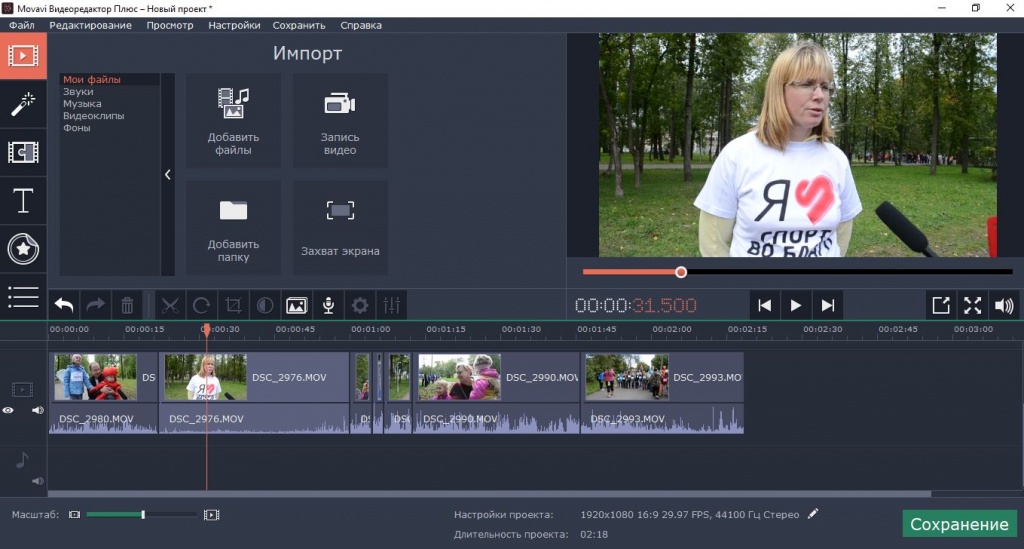
Добавьте файлы
Вариантов много: можно добавить видео, фото с компьютера, загрузить папку или сразу же записать видео с веб-камеры (тогда откроется новое окно программы). Еще вариант: захватить экран и записать скринкаст.
После того как вы добавите нужные фрагменты, все они окажутся на видеодорожке для редактирования. Если видео слишком растянуто, уменьшите его масштаб с помощью раздела в нижней панели. Для удобного редактирования каждого фрагмента масштаб можно увеличить.
Начните монтаж видео
Сперва изучите панель над видеодорожкой. На ней доступны нужные функции: вы можете отменить последнее действие, разрезать кадр, кадрировать фрагмент, применить цветокоррекцию, записать озвучку с вашего микрофона.
В первую очередь, с помощью инструмента «ножницы» нужно разрезать видеофрагменты, чтобы поменять их местами или добавить между ними фото, удалить лишние кадры. Просто наведите курсор на фрагмент и нажмите «ножницы». Используйте короткий формат: один кадр – 5 секунд.
Затем, нужно добавить переходы между только что обрезанными фрагментами. Раздел «переходы» находим в левой панели.
Выбор довольно большой (более 100 стилей), выбирайте по вкусу: если у вас репортажный формат (видео с благотворительной акции, ярмарки), не злоупотребляйте переходами, а если ролик в более свободном стиле, поэкспериментируйте с художественными приемами, можно применить тонкое затухание. Эффект перехода помогает подчеркнуть смену событий.
Эффект нужно добавить на стыке между фрагментами: просто перенесите его на видеодорожку. Понравившиеся элементы можно добавить в избранное.
Добавьте спецэффекты
Именно в версии видеоредактора «плюс» доступен обширный дополнительный функционал: анимация титров или фрагментов видео, которая добавляет ролику динамичности; есть коллекция медиа: в разделе «импорт» вы найдете встроенные видеоклипы, стикеры и музыку, которую можно использовать.
Магию спецэффектов можно без труда и больших финансовых вложений создать в Movavi Video Editor. Существует два способа. Первый — использовать картинки с прозрачным фоном или изображения с GIF-анимацией. Второй — использовать прием «хромакей».
В разделе «фильтры» доступно более 160 эффектов: можно добавить четкость или наоборот размыть кадр, сделать кадры в стиле поп-арта, винтажа или ретро. Понравившийся эффект нужно также перетащить на дорожку видеоредактора. Посмотрите, как именно отображается эффект на вашем видео, для этого нажмите кнопку «воспроизвести» в окне с видеороликом.
Поэкспериментируйте с другими элементами
Возможностей в видеоредакторе сделать ваше видео динамичным и нескучным крайне много. Вы можете добавить титры в разных стилях, аккуратные яркие стикеры или фигуры в виде стрелки, овала, галочки. А если вам нужно удалить фон, используйте функцию «хромакей».
Есть интересный эффект «картинка в картинке», который часто используется в видеоблогах и видеоуроках. Эффект помогает вставить в одно видео другое и показать одну историю с двух ракурсов.
Можно использовать функции масштаба и панорамы: приблизить или отдалить фрагмент на видео, применить замедление или даже обратное проигрывание. Если кадр трясется, смело применяйте к нему функцию стабилизации видео.
Сохраните видео
Кнопка «сохранение» находится в правом нижнем углу. Есть несколько вариантов формата: сохранить как видеофайл в популярных форматах (mp4, mov, mpeg-4 и другие), как аудиофайл, сохранить для мобильных устройств, для телевизоров и можно поделиться видео сразу же на вашем канале Youtube, что очень удобно.
Монтаж моего видеоролика с благотворительного велопробега занял 20 минут. Двухминутный ролик сохранялся одну минуту в формате mp4 в хорошем качестве в разрешении 1920×1080. За время работы с программой ни разу не было технического сбоя, она не «подвисала».
В простом режиме вы сможете воспользоваться удобной функцией «мастер создания клипов». Программа будет запущена в автоматическом режиме. Выберите видео из разных папок или загрузите целую, далее выберите музыку из аудиобиблиотеки видеоредактора или загрузите свою. Программа сама скомпонует все фрагменты, а вам остается лишь сохранить видео или сразу поделиться им в соцсетях.
В целом видеоредактор понятный и удобный. Большой плюс в том, что вам не нужно обладать специальными навыками в области монтажа. Благодаря интуитивно понятному интерфейсу, подсказкам в виде коротких объяснений каждой функции вы сможете самостоятельно смонтировать видеоролик.
У видеоредактора есть бесплатное мобильное приложение Movavi Clips для iOs и Android.
На Youtube канале «Мовави Влог» вы найдете полезные видеоуроки по монтажу видео, обработке фото и советы для видеоблогеров.
Сейчас Movavi Видеоредактор 14 Плюс можно приобрести по акции за 1490 рублей. Доступна бесплатная пробная версия на 7 дней, к смонтированному видео будет добавлен водяной знак.
В планах разработчиков видеоредактора весной 2018 года запустить магазин эффектов, в котором вы найдете новую музыку, титры, переходы и разнообразный контент для своего видео.
Партнерский материал.



